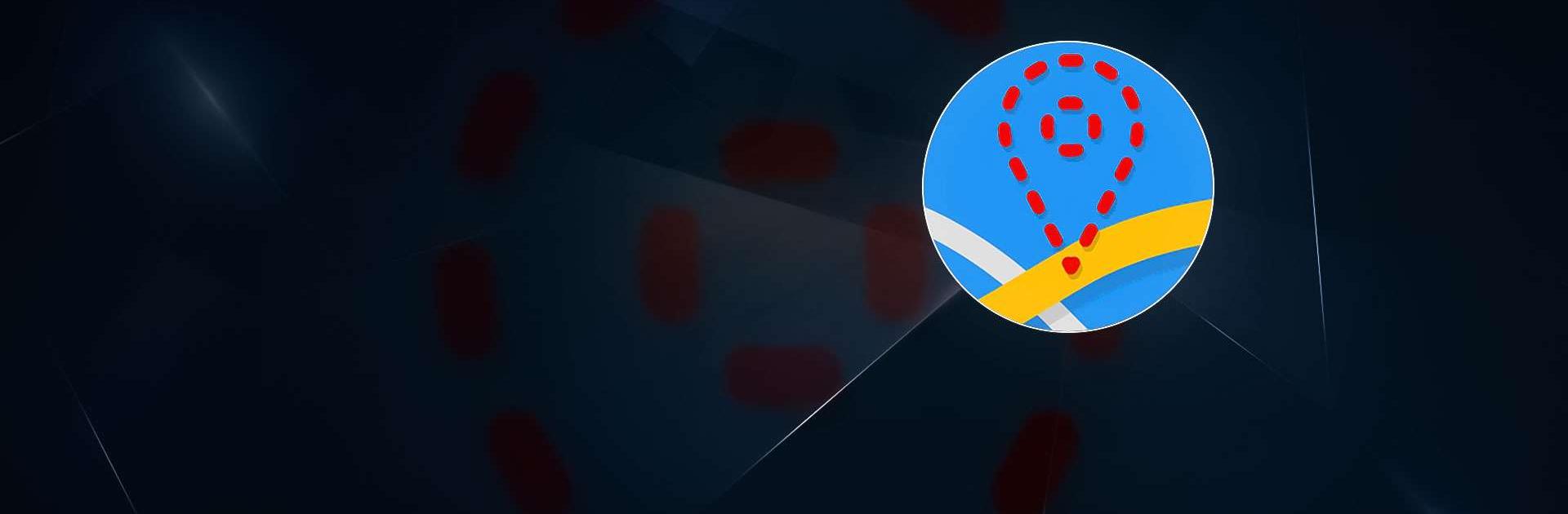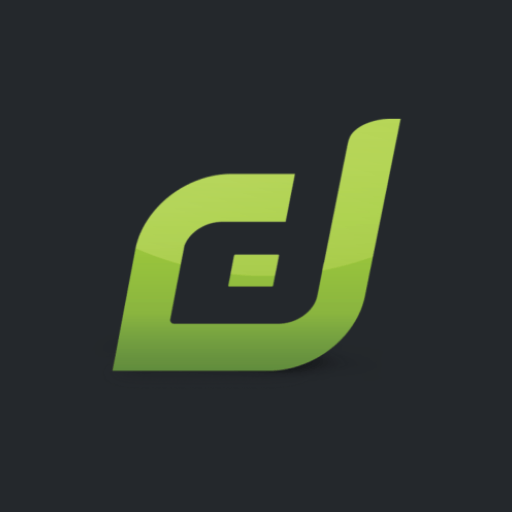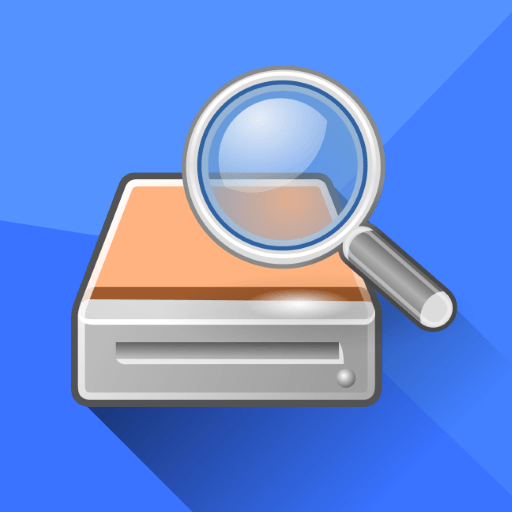Affranchis-toi des contraintes de ton mobile. Utilise Fake GPS, l’app de Tools développée par ByteRevApps sur PC ou Mac avec BlueStacks et monte en expérience !Quoi de mieux qu’utiliser Fake GPS par ByteRevApps ? Eh bien, essaye-la sur grand écran, sur ton PC ou Mac, avec BlueStacks pour voir la différence.
À propos de l’application
Fake GPS par ByteRevApps est une application astucieuse pour simuler la localisation GPS de votre appareil en un clin d’œil. Idéale pour les développeurs qui souhaitent tester des fonctionnalités d’autres applications sans nécessiter une connexion GPS réelle, Fake GPS vous offre une liberté totale de paramétrage.
Fonctionnalités de l’application
- Facilité d’utilisation
-
Activez simplement les positions fictives dans les options de développement pour faire fonctionner Fake GPS sans tracas.
-
Options de localisation
-
Pour une meilleure performance, configurez votre appareil sur “Appareil Uniquement” ou désactivez les services de localisation.
-
Compatibilité pratique
-
Assurez-vous de lancer Fake GPS avant toute autre application pour garantir le bon fonctionnement.
-
Développement avancé
- Utilisez des commandes adb pour un contrôle précis de la localisation à partir de la ligne de commande.
N’oubliez pas de vérifier la section d’aide intégrée si vous rencontrez des problèmes. Fake GPS est idéalement compatible avec l’émulateur BlueStacks, pour une utilisation sur PC.
Passe à BlueStacks et tire le meilleur de tes apps sur PC ou Mac.